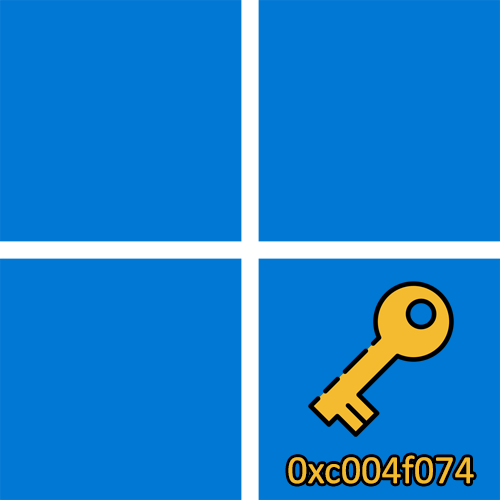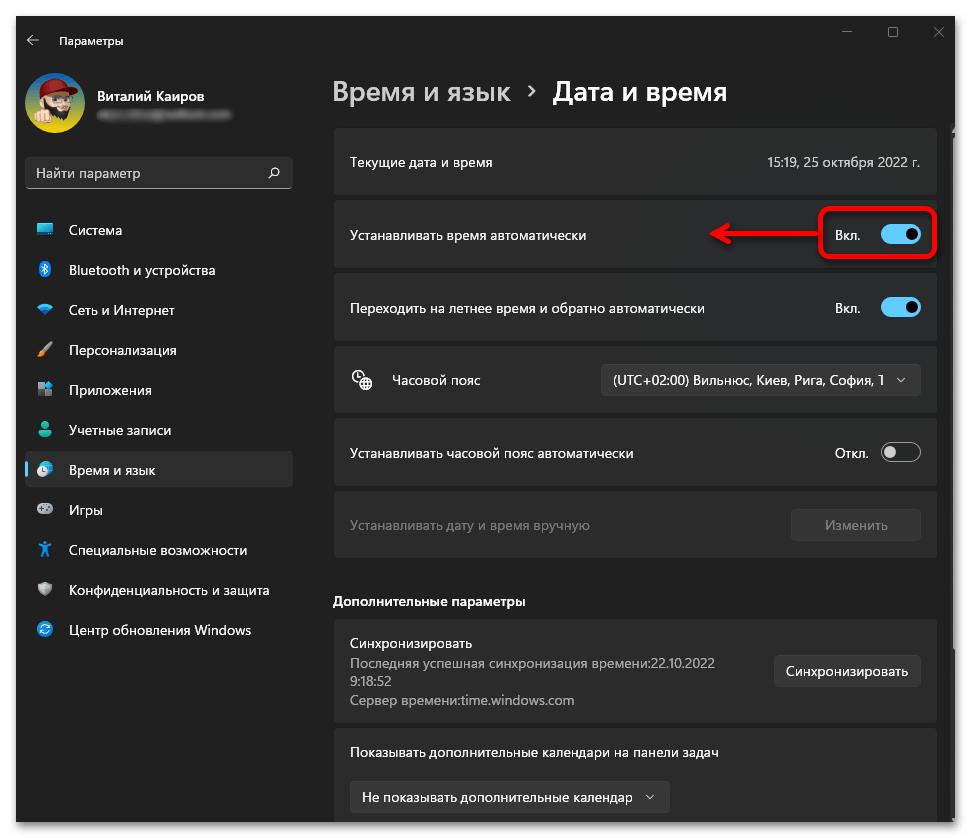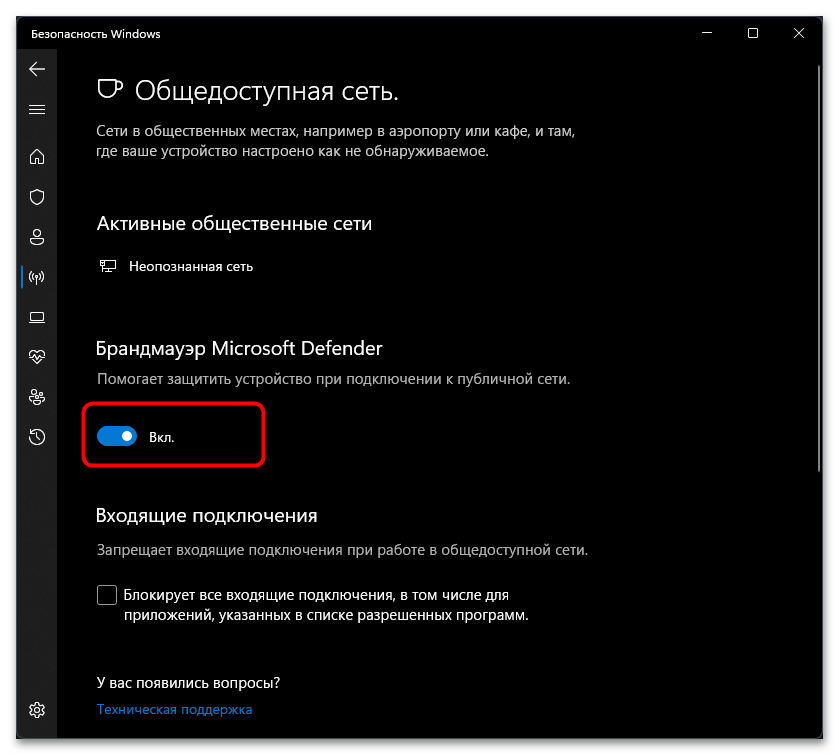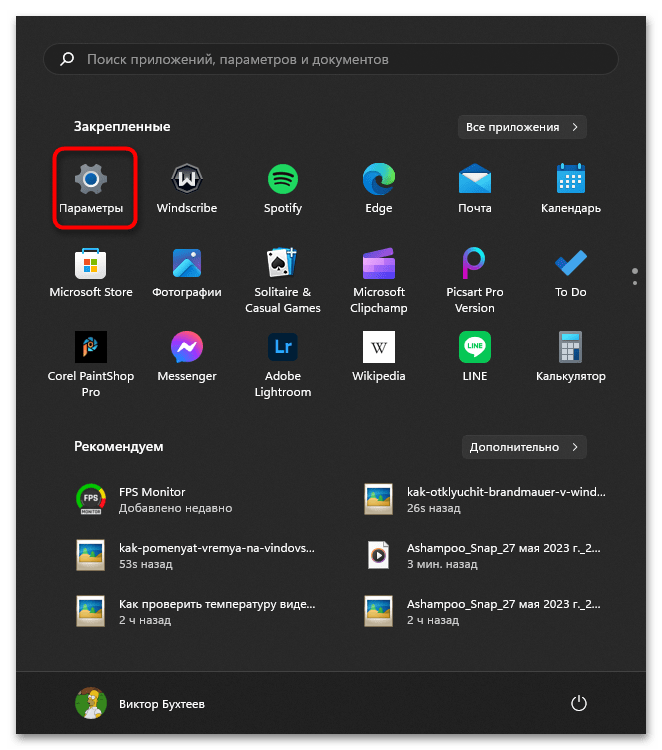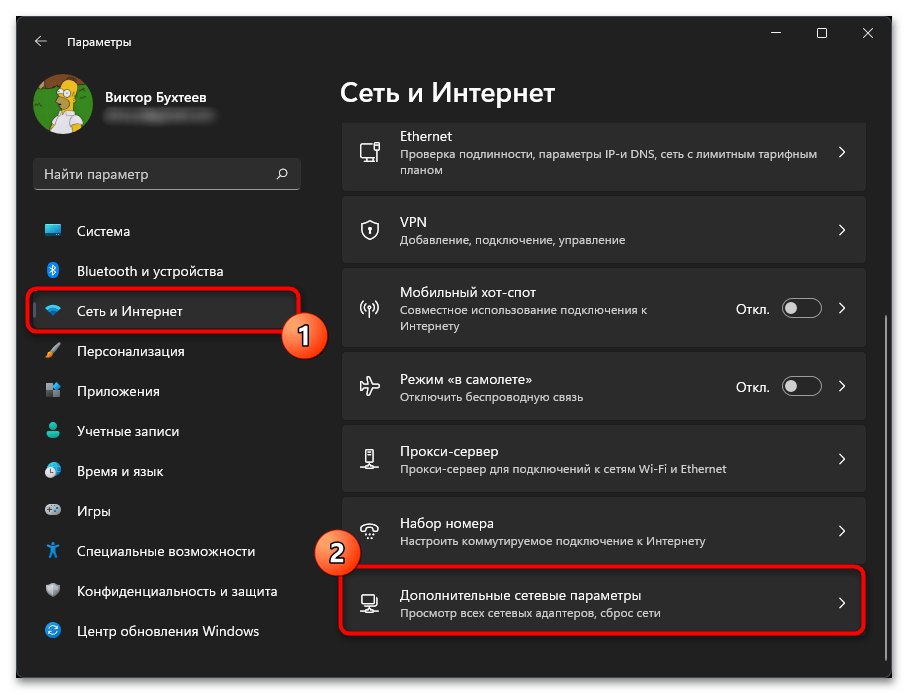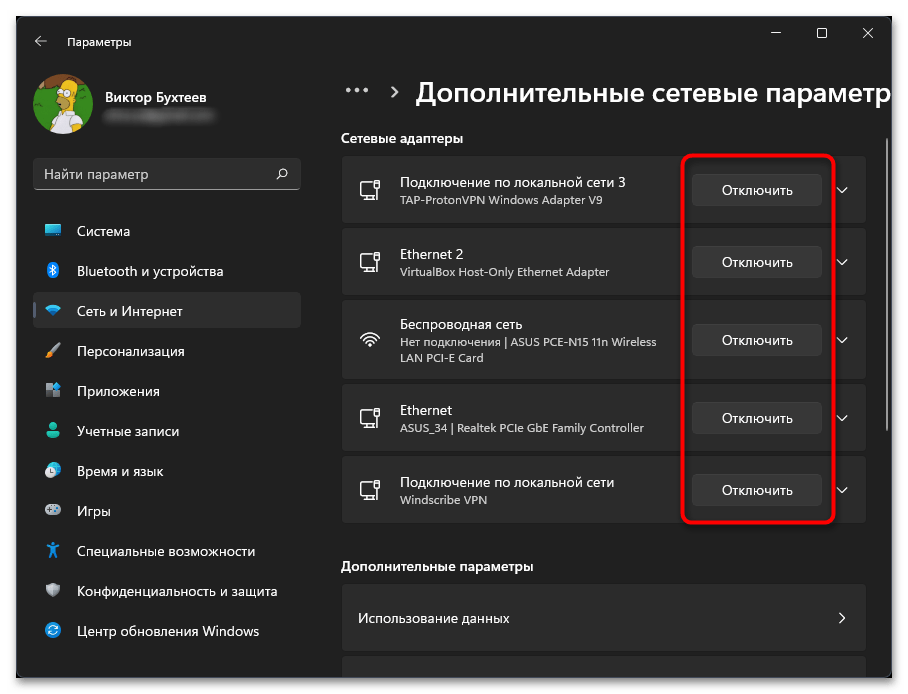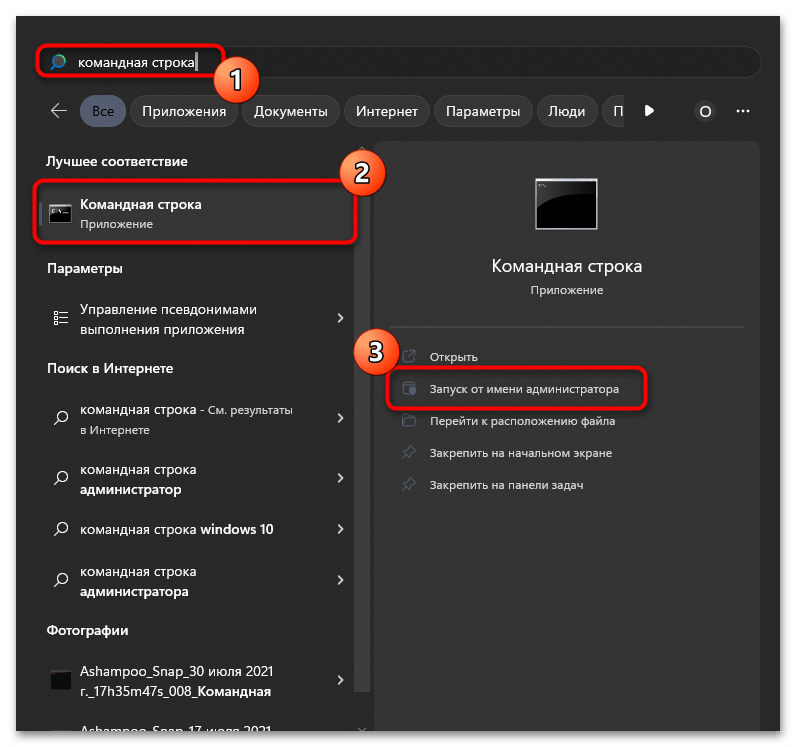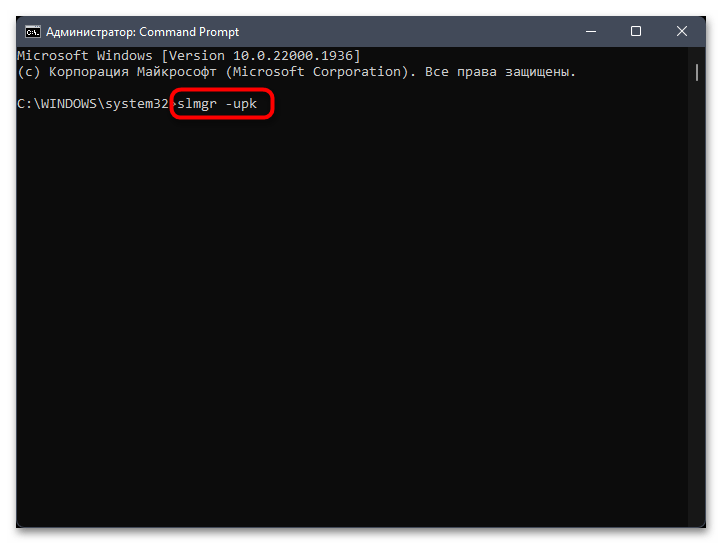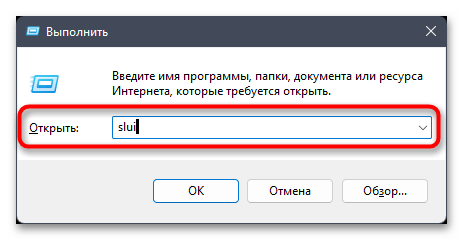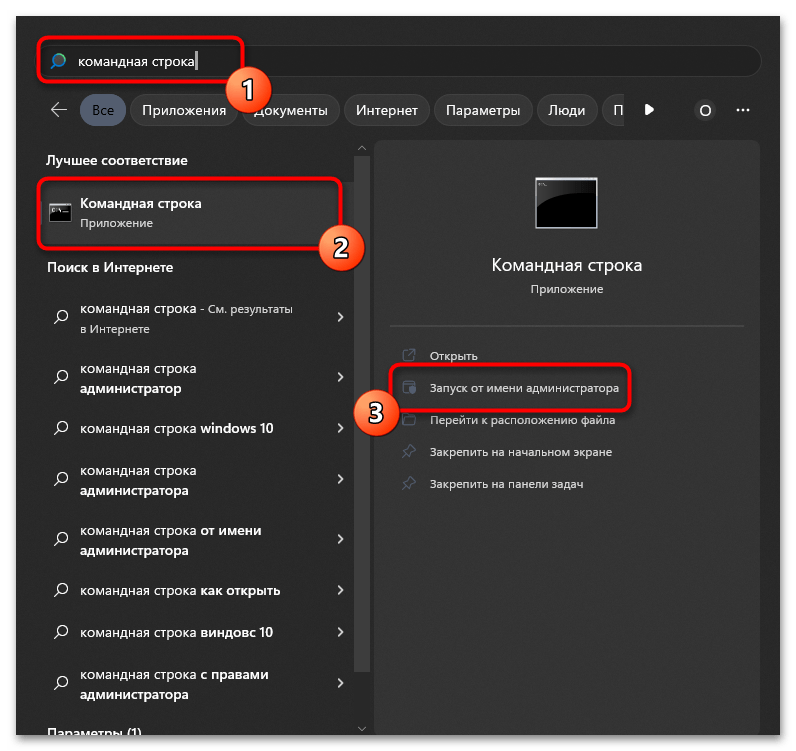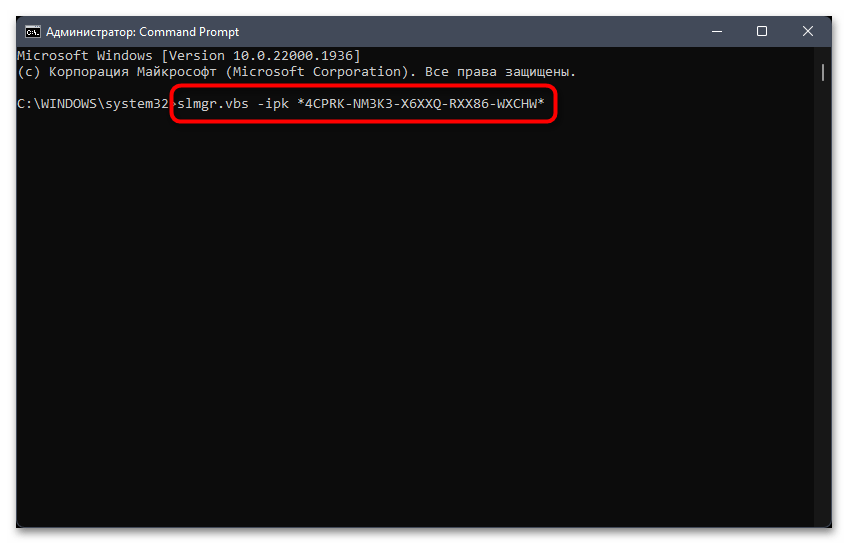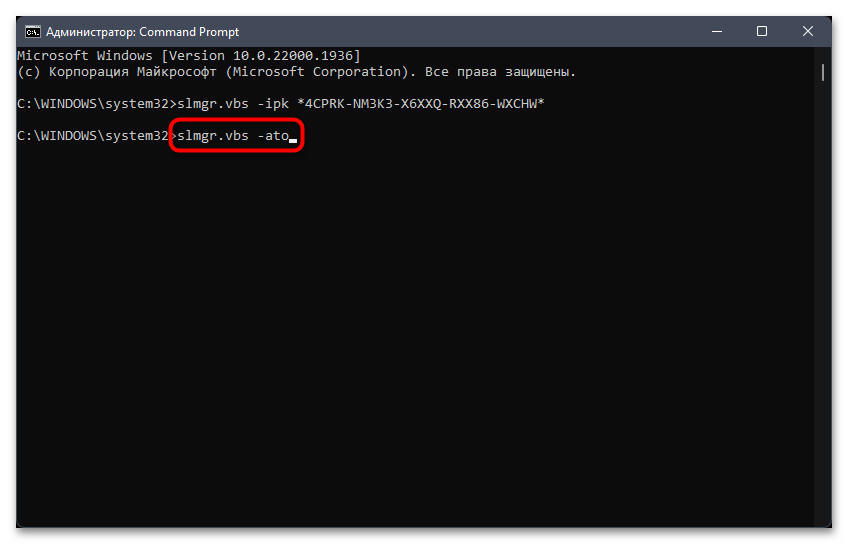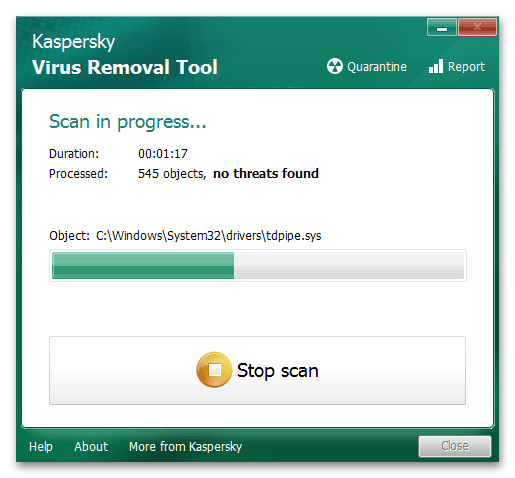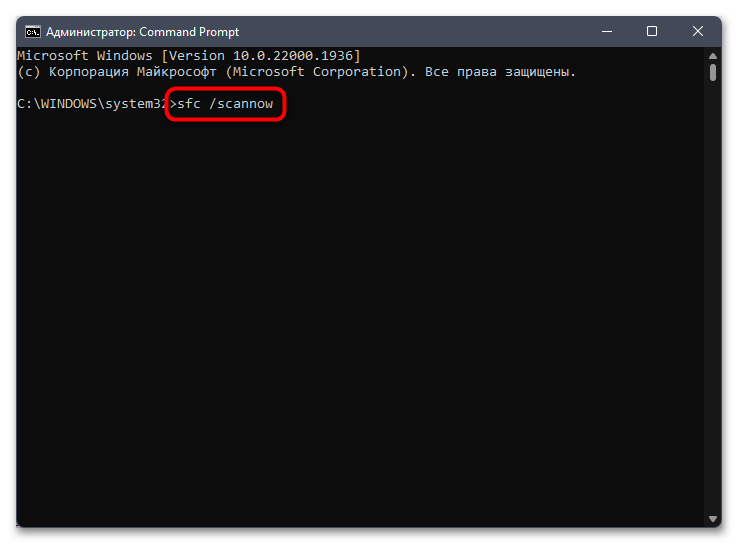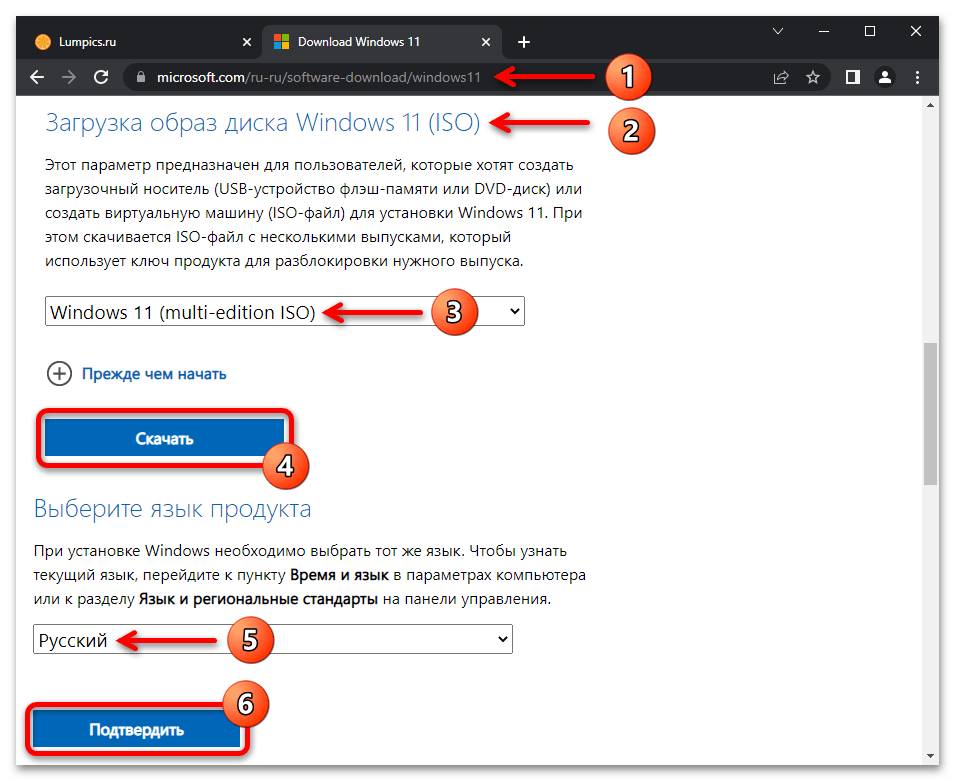В этой инструкции подробно о возможных причинах кода ошибки 0xc004F074 при активации Windows 10, возможных методах исправить ситуацию и активировать систему.
Исправление ошибки 0xc004F074
Прежде чем приступать, обратите внимание на следующие моменты, связанные с рассматриваемой ошибкой активации:
- Если у вас не лицензионная версия Windows 10, именно это может являться причиной ошибки. При этом, даже если вы сами не устанавливали такой версии и не догадывались об этом, это мог сделать кто-то еще: если вы купили б/у компьютер или ноутбук или приглашали к себе «ремонтника» и после его работы у вас (как пример) вместо Windows 10 Домашняя оказалась Pro или Enterprise. Способов обхода подобных вещей я в рамках этого сайта не предлагаю, но: если у вас на этом компьютере была лицензия другой редакции Windows 10 (как правило, домашней) или есть ключ от предыдущей версии системы (Windows 8.1, 7), вы просто можете заново установить лицензионную систему в изначальной редакции, см. Установка Windows 10 с флешки.
- Если у вас компьютер или ноутбук организации (например, взяли или приобрели на работе), причиной может быть именно то, о чем сообщает ошибка «Не удается подключиться к службе активации вашей организации», то есть системе необходимо регулярно подключаться к серверам активации в фирме, которая приобретала лицензии. Если вы и так в корпоративной сети — возможно, сбой на стороне сервера и здесь должен разбираться ваш системный администратор.
- Если вы использовали какие-либо программы для отключения слежки и обновлений Windows 10 или иным образом блокировали доступ к серверам Майкрософт, это тоже может оказаться причиной проблемы.
Итак, все нижеследующие методы исправления ошибки 0xc004F074 при активации предложены только для случаев лицензионной Windows 10.
В ходе выполнения нижеследующих шагов вам потребуется ключ продукта, если вы его не знаете, информацию можно получить следующим образом: Как узнать ключ продукта Windows 10.
- Отключите компьютер или ноутбук от Интернета.
- Запустите командную строку от имени администратора, а затем введите команду
slmgr -upk
и нажмите Enter.
- Перезагрузите компьютер, введите правильный ключ продукта. Для этого нажмите клавиши Win+R на клавиатуре, введите slui и нажмите Enter — через короткое время появится окно ввода ключа.
- Если вы не знаете его, но ноутбук или компьютер продавались с предустановленной Windows 10 (а также 8 или 8.1), посмотрите сохраненный в UEFI ключ — OEM Key и используйте его.
- Подключитесь к Интернету и проверьте, будет ли выполнена активация.
Еще один вариант, схожий с предыдущим методом (также потребуется ключ продукта, состоящий из 5 групп по 5 цифр и букв, разделенных дефисом):
Запустите командную строку от имени администратора, введите по порядку две команды:
slmgr.vbs -ipk КЛЮЧ-ПРОДУКТА-С-РАЗДЕЛИТЕЛЯМИ vbs -ato
Информацию о состоянии активации вы всегда можете посмотреть в Параметры — Обновление и безопасность — Активация. А более подробные сведения об установленных ключах продукта и активации можно получить, нажав клавиши Win+R, введя команду slmgr.vbs -dlv и нажав Enter.
Дополнительные простые методы, которые иногда срабатывают при рассмотренной ошибке активации:
- Убедитесь, что установлены верные дата и время. В идеале — зайти в Параметры — Время и язык и включить пункты автоматической установки времени и часового пояса, а затем нажать кнопку «Синхронизировать».
- Выполните проверку целостности системных файлов с помощью sfc /scannow (Подробнее: Проверка целостности системных файлов Windows 10).
- Если в течение долгого периода вы не устанавливали обновлений ОС, обновите Windows
И, наконец, если ни один из методов не помогает, а переустановка на лицензионную систему с ключом продукта или с цифровой лицензией невозможна, в принципе, вы можете использовать Windows 10 без активации.
Содержание
- Способ 1: Установка корректной даты и времени
- Способ 2: Временное отключение брандмауэра
- Способ 3: Сброс ключа и повторная активация
- Вариант 1: Инструмент «Активация»
- Вариант 2: Консольная команда
- Способ 3: Проверка компьютера на наличие вирусов
- Способ 4: Проверка целостности системных файлов
- Способ 5: Приобретение лицензионной версии Windows 11
- Вопросы и ответы
Способ 1: Установка корректной даты и времени
Проблемы с часовыми поясами или неправильно выбранной датой — наиболее частая причина возникновения самых разных ошибок, включая и связанные с активацией. Если при попытке ввода ключа вы видите ошибку с кодом 0xc004f074, в первую очередь стоит как раз проверить время и дату. Эту настройку лучше выставить на автоматическое определение, а также проверить, чтобы день тоже был выбран правильно. Более детально об этом мы предлагаем прочитать в других тематических статьях на нашем сайте по следующим ссылкам.
Подробнее:
Изменение времени в ОС Windows 11
Изменение даты в ОС Windows 11
Дополнительно отметим, что при следующих перезагрузках компьютера, когда были внесены изменения в настройку времени, некоторые пользователи замечают его повторный сброс. Это может свидетельствовать как о действии вирусов на ПК, так и о севшей батарейке материнской платы. Если вы столкнулись с такой проблемой, попробуйте перебрать каждый метод, описанный в следующей статье, чтобы разобраться с причиной появления неисправности, а затем быстро устранить ее.
Подробнее: Решаем проблему сброса времени на компьютере
Способ 2: Временное отключение брандмауэра
Брандмауэр в Windows 11 активен по умолчанию и служит защитой от подозрительных подключений. Иногда его действие может провоцировать возникновение различных сетевых проблем, в том числе и с активацией ключа, поскольку в этом случае отправляется запрос на сервер Майкрософт, благодаря которому осуществляется проверка подлинности ключа. Мы бы рекомендовали просто на время остановить работу межсетевого экрана, чтобы проверить, поможет ли это избавиться от ошибки 0xc004f074 при попытке активировать операционную систему.
Подробнее: Отключение брандмауэра в Windows 11
Способ 3: Сброс ключа и повторная активация
Следующий метод можно реализовать двумя разными путями, каждый из которых подразумевает свое обращение к средству активации Виндовс 11. В первую очередь можно удалить введенный ключ, а затем повторно указать его для проверки подлинности. Во втором варианте осуществляется повторная активация, но через инструменты «Командной строки». Давайте остановимся на обоих вариантах более детально.
Вариант 1: Инструмент «Активация»
Наиболее эффективным вариантом можно считать удаление текущего ключа с его дальнейшим повторным вводом. При этом предварительно отключается интернет, чтобы не возникло никаких сетевых ошибок при проверке. Вам достаточно следовать инструкции ниже, чтобы без проблем справиться с данной задачей.
- Первоочередная задача — отключение интернета. При беспроводном подключении вы можете просто деактивировать Wi-Fi, а при проводном — выдернуть провод, но это не всегда удобно. Проще воспользоваться отключением адаптера через «Параметры». Попасть в данное классическое приложение можно через «Пуск», нажав по значку с изображением шестеренки в списке закрепленных.
- На панели слева выберите раздел «Сеть и Интернет», затем перейдите к категории «Дополнительные сетевые параметры».
- Найдите в списке используемый сетевой адаптер и нажмите «Отключить». Убедитесь в отсутствии подключения к сети и переходите к следующему шагу.
- Через поиск в «Пуске» отыщите «Командную строку» и запустите ее от имени администратора.
- Введите команду
slmgr -upkдля сброса текущего ключа активации. После этого закройте консоль и отправьте компьютер на перезагрузку. В следующем сеансе включите сетевой адаптер и подключитесь к интернету. - Откройте утилиту «Выполнить», используя для этого стандартное сочетание клавиш Win + R. Введите команду
sluiи подтвердите ее активацию нажатием по клавише Enter на клавиатуре. - Вы будете перенаправлены в средство «Активация», где должна отобразиться форма для повторного ввода ключа. Активируйте его и убедитесь в успешном подтверждении лицензии Windows 11.
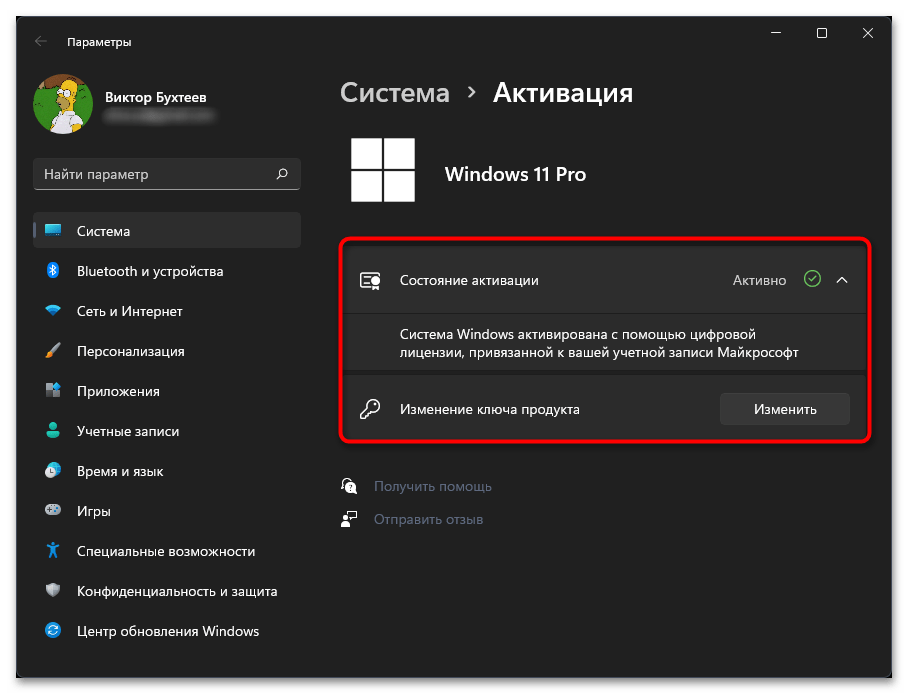
Вариант 2: Консольная команда
Есть более простой вариант, подразумевающий использование консольной команды активации ключа. В этом случае действие по подтверждению подлинности копии ОС происходит без обращения к графическому интерфейсу, что в некоторых случаях помогает решить рассматриваемую проблему с кодом ошибки 0xc004f074.
- Откройте «Пуск», найдите «Командную строку» и запустите ее от имени администратора.
- Введите команду
slmgr.vbs -ipk *КЛЮЧ_АКТИВАЦИИ_С_РАЗДЕЛИТЕЛЯМИ*, заменив содержимое в звездочках на свой ключ активации, сохраняя при этом разделители в виде дефисов. - После активации введите команду
slmgr.vbs -atoи дождитесь подтверждения успешной активации. - Вы должны получить небольшое окно, в котором будет информация с вашим ключом, версией Windows и статусом активации. На этом выполнение метода можно считать завершенным.
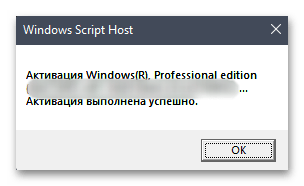
Способ 3: Проверка компьютера на наличие вирусов
Если предыдущие методы так и не помогли вам избавиться от ошибки с кодом 0xc004f074, которая появляется при попытке активировать операционную систему, возможно, на компьютере действуют вредоносные программы, мешающие корректной работе Windows 11. Вам понадобится использовать любой сторонний антивирус на свое усмотрение, запустив сканирование. При обнаружении угроз удалите их и повторите попытку активации.
Подробнее: Борьба с компьютерными вирусами
Способ 4: Проверка целостности системных файлов
Проблемы с целостностью системных файлов Windows 11 могут возникнуть как после установки обновлений, так и во время обычного использования, когда появляются различные сбои. Вследствие этого происходит нарушение работоспособности ОС вплоть до сброса лицензии и отказа принять правильный ключ активации. В такой ситуации лучше всего прибегнуть к стандартным консольным утилитам, которые как раз и предназначены для сканирования целостности файлов и их восстановления.
Подробнее: Восстановление системных файлов в Windows
Как показывает практика, с различными ошибками активации сталкиваются обладатели пиратских сборок Windows, а также те, кто получил сомнительный ключ активации бесплатно из открытых источников. Все это может стать причиной появления ошибки 0xc004f074 и невозможности ее исправления при помощи описанных выше рекомендаций. Поэтому мы всегда рекомендуем скачивать исключительно лицензионный софт, а также приобретать ключ активации для Windows 11 в официальных источниках.
Подробнее: Скачивание ISO-образа ОС Windows 11
Если у вас уже установлена Windows 11, рекомендуется активировать вашу копию Windows 11 сейчас. Ваша активированная Windows 11 не только раскрывает истинный потенциал операционной системы Windows 11, но и не будет постоянно отображать сообщение с напоминанием об активации вашей Windows 11.
Но недавно некоторые пользователи сообщили, что при попытке активировать Windows 11 они всегда получают ошибку активации Windows 11 0xc004f074. Эта ошибка не позволяет пользователям активировать Windows 11 и заставляет их использовать операционную систему с ограниченным функционалом. Когда KMS недоступен, пользователи сталкиваются с кодом ошибки активации 0xc004f074. Не волнуйтесь, в этой статье перечислены 7 сценариев, которые могут помочь вам устранить ошибку активации Windows 11 0xc004f074.
Когда пользователи пытаются активировать клиент Windows 11 KMS (служба управления ключами), они получают сообщение об ошибке «Сервер управления ключами (KMS) недоступен».
Подобно другим кодам ошибок, не только Windows 10 получит код ошибки 0xc004f074, пользователи Windows 11 также получат ошибку активации 0xc004f074.
Это может быть связано с несоответствием между клиентом KMS и хост-сервером KMS. Поэтому, чтобы устранить ошибку активации 0xc004f074, клиент KMS необходимо обновить, чтобы он соответствовал версии хост-сервера KMS.
В дополнение к этому ошибка активации Windows 11 0xc004f074 также может быть вызвана следующими другими причинами:
- Существует разница во времени между клиентом KMS и хостом KMS.
- Обновите систему.
- Windows 11 не была активирована с использованием подлинного серийного номера.
- Ключ уже используется в другой копии Windows 11.
- Повреждены системные файлы Windows 11.
- Брандмауэр Windows или Защитник Windows мешают процессу активации.
Узнав, что вызывает ошибку активации Windows 11 0xc004f074, давайте, как исправить ошибку активации Windows 11 0xc004f074.
Как исправить ошибку активации Windows 11 0xc004f074?
- Используйте инструмент управления лицензиями на программное обеспечение
- Откройте стартовое меню.
- Введите командную строку и запустите ее от имени администратора.
- Введите slmgr.vbs/dlv и нажмите Enter.
- Выполните команду slmgr.vbs /upk, чтобы удалить существующий ключ продукта.
- Выполните команду slmgr.vbs /ipk, чтобы переустановить ключ продукта.
Примечание. На последнем шаге находится фактический ключ продукта для вашей копии Windows 11.
Перезагрузите компьютер и посмотрите, устранит ли это ошибку активации Windows 11 0xc004f074.
- Воспользуйтесь программой Ресторо
Restoro может исправить множество ошибок на вашем ПК, таких как синий экран ошибок смерти, ошибки обновления Windows и т. д. Он может даже восстанавливать поврежденные DLL-файлы, обнаруживать часто аварийно завершающие работу приложения, удалять шпионское и вредоносное ПО с вашего ПК, очищать поврежденные или дефектные файлы. , и больше.
- Скачать Ресторо.
- Запустите приложение.
- Приложение начнет автоматически сканировать ваш компьютер на наличие ошибок.
- После завершения сканирования на экране появится отчет о сканировании.
- Чтобы устранить обнаруженную проблему, нажмите кнопку «Начать восстановление».
- Не прерывайте процесс фиксации.
Перезагрузите компьютер. Посмотрите, успешно ли Restoro исправляет ошибку активации Windows 11 0xc004f074.
- Восстановление системных файлов Windows
- Откройте стартовое меню.
- Найдите командную строку и запустите ее от имени администратора.
- Введите sfc /scanow и нажмите Enter.
- Ваш компьютер начнет сканирование, пытаясь решить проблему во время сканирования.
- Перезагрузите компьютер.
- Снова откройте командную строку.
- Введите команду chkdsk C: /f /r /x и нажмите Enter.
- Затем введите команду DISM.exe /Online /Cleanup-image /Restorehealth и нажмите Enter.
- Далее вы получите сообщение об успешном завершении операции.
- Закройте окно и перезагрузите компьютер.
- Использование команд SLUI 04
- Нажмите Win + R, чтобы открыть команду запуска.
- Выполните команду SLUI 04.
- Нажмите кнопку ОК.
- Следуйте инструкциям на экране для завершения активации.
- Запустите средство устранения неполадок Центра обновления Windows.
- Откройте стартовое меню.
- Найдите средство устранения неполадок для других проблем и откройте его.
- Нажмите кнопку «Выполнить» рядом с обновлением Windows.
- Средство устранения неполадок автоматически обнаружит проблему.
- Примените рекомендуемые исправления.
- Перезагрузите компьютер.
Как упоминалось в начале этой статьи, вы можете столкнуться с ошибкой активации Windows 11 0xc004f074 из-за недавно установленного накопительного обновления.
Если ваша копия Windows 11 не активирована, вы можете выполнить следующие шаги, чтобы открыть средство устранения неполадок активации Windows.
- Нажмите кнопку Win+I, чтобы включить систему.
- Нажмите Активировать.
- Выберите Устранение неполадок.
- Отключить брандмауэр Windows и безопасность Windows
- Откройте панель управления.
- Выберите Брандмауэр Защитника Windows.
- Отключите брандмауэр Защитника Windows.
- Установите флажок «Отключить брандмауэр Защитника Windows» в настройках домена и общедоступной сети.
- Нажмите OK, чтобы закрыть вкладку.
- Отключение быстрого запуска
- Откройте диалоговое окно «Выполнить», нажав кнопки Win+R.
- Введите команду powercfg.cpl и нажмите Enter.
- Нажмите, чтобы выбрать функцию кнопки питания слева.
- Выберите Изменить настройки, которые в настоящее время недоступны.
- Снимите флажок Включить быстрый запуск (рекомендуется).
- Нажмите «Сохранить изменения» и перезагрузите компьютер.
Должен ли я активировать свою копию Windows 11?
Если Windows 11 не активирована, Microsoft ограничит некоторые виды использования Windows 11, в основном в следующих пунктах:
- Вы не сможете использовать темный режим.
- Ваш компьютер не сможет использовать обновления безопасности.
- Вы не можете настроить или изменить настройки персонализации.
- Вы не сможете установить обои, изменить экран блокировки и т. д.
- Панель задач не может быть настроена.
- На рабочем столе появится водяной знак «Активировать Windows».
- Вы будете получать постоянные уведомления об активации Windows 11.
Поэтому, чтобы лучше использовать Windows 11, настоятельно рекомендуется активировать свою копию операционной системы Windows.
Пользователи, которые пытаются активировать Windows 10 с помощью KMSAuto Net, могут столкнуться с ошибкой 0xc004f074. Эта ошибка возникает, когда KMSAuto Net не может связаться с сервером активации и не может получить необходимый ключ для активации операционной системы.
Нужно выключить антивирусную программу! Пароль от архива: 2023
KMSAuto++ Portable v1.7.9
KMS Tools Portable 01.03.2023
Мы дарим уникальный промокод на КиноПоиск 595DYB87PD (60 дней БЕСПЛАТНО!). Еще не установил? Пора попробовать!
Джон Уик 4, Перевозчик и другие премьеры!
Хочу 60 дней Кинописка!
(>。☆) (>。☆) (>。☆) (>。☆)
Однако существуют способы решения проблемы. В этой статье мы расскажем, как исправить ошибку 0xc004f074 при активации Windows 10 с помощью KMSAuto Net.
В первую очередь, убедитесь, что у вас установлена последняя версия KMSAuto Net. Если версия программы устарела, то может быть проблема с активацией. Вы можете скачать последнюю версию KMSAuto Net с официального сайта.
Если проблема не решена после установки последней версии, то попробуйте перезапустить KMSAuto Net и повторить попытку активации через несколько минут. Иногда сервер активации может быть перегружен и не может обработать запрос на активацию сразу же.
Понимание ошибки 0xc004f074
Введение
Ошибка 0xc004f074 встречается при активации Windows 10 с помощью KMSAuto Net и может возникнуть по различным причинам. Чтобы успешно активировать операционную систему и избежать данной ошибки, необходимо понимать ее причины.
Причины ошибки 0xc004f074
Одной из причин ошибки может быть не наличие правильных ключей активации. Если вы не используете официальные ключи активации Windows, то вероятность возникновения ошибки увеличивается. Другой причиной может быть отсутствие связи с сервером активации. Это может происходить, если у вас слабый или нестабильный интернет-сигнал.
Как исправить ошибку 0xc004f074
Для того, чтобы исправить данную ошибку, необходимо проверить наличие правильных ключей активации и убедиться, что у вас есть стабильное интернет-соединение. В случае, если у вас нет действительных ключей, вы можете приобрести официальные ключи активации и использовать их для активации вашей операционной системы. Если у вас все еще есть проблемы с активацией, вы можете обратиться в службу технической поддержки Windows для получения дополнительной помощи.
Заключение
Ошибка 0xc004f074 может оказаться преградой на пути активации вашей операционной системы. Однако, если вы понимаете ее причины и знаете, как исправить ее, то активация Windows 10 не составит для вас проблем.
Загрузка и установка KMSAuto Net
Шаг 1: Скачивание KMSAuto Net
Перейдите на официальный сайт разработчика программы и скачайте последнюю версию KMSAuto Net. Внимательно проверьте совместимость версии программы с вашей операционной системой. После загрузки, сохраните файл на ваш компьютер.
Шаг 2: Установка программы
Запустите скачанный файл и следуйте инструкциям мастера установки. Нажмите кнопку «Установить» и дождитесь окончания установки.
Шаг 3: Запуск KMSAuto Net
После установки, откройте папку, куда была сохранена программа, и запустите файл KMSAuto Net.exe. Для правильной работы программы у вас должна быть включена антивирусная защита. Отключите ее на время работы с KMSAuto Net.
Шаг 4: Использование KMSAuto Net
Программа автоматически настроит KMS ключ и активирует вашу операционную систему Windows 10. Дождитесь успешной активации операционной системы и закройте программу.
Если вы столкнулись с ошибкой 0xc004f074, повторите процедуру еще раз или запустите программу от имени администратора. Также проверьте, нет ли конфликта с антивирусной программой — временно отключите ее и повторите попытку активации.
Активация Windows 10 с помощью KMSAuto Net
Что такое KMSAuto Net?
KMSAuto Net — это программа, которая позволяет активировать Windows и Office продукты с помощью локальных KMS-серверов. Она является бесплатной и очень проста в использовании.
Как использовать KMSAuto Net для активации Windows 10?
- Скачайте программу KMSAuto Net.
- Запустите ее от имени администратора.
- Выберите нужный вам раздел — Windows или Office.
- Нажмите на кнопку «Активировать».
- Дождитесь, пока процесс активации будет завершен.
Как исправить ошибку 0xc004f074 при активации Windows 10 с помощью KMSAuto Net?
Если вы встретили ошибку 0xc004f074 при использовании KMSAuto Net для активации Windows 10, то нужно проверить наличие доступа к интернету и перезапустить программу. Если это не помогло, то можно попробовать использовать другую программу или перейти на оригинальную активацию.
Устранение ошибки 0xc004f074 при активации
Проверка соединения с Интернетом
Первым шагом для исправления ошибки 0xc004f074 при активации Windows 10 с помощью KMSAuto Net является проверка соединения с Интернетом. Если Интернет-соединение отсутствует или неправильно настроено, то активация операционной системы не выполнится. В данном случае рекомендуется проверить настройки соединения и убедиться в его работоспособности.
Использование другой версии KMSAuto Net
Если ошибка 0xc004f074 при активации Windows 10 с помощью KMSAuto Net не исчезает после проверки соединения с Интернетом, то может возникнуть проблема с выбранной версией программы. Для ее исправления необходимо загрузить другую версию KMSAuto Net с официального сайта.
Применение альтернативных методов активации
Если ни одна из вышеперечисленных рекомендаций не помогает устранить ошибку 0xc004f074 при активации Windows 10 с помощью KMSAuto Net, то можно воспользоваться альтернативными методами активации. С этой целью можно использовать инструменты, предлагаемые Microsoft, либо сторонние программы для активации операционной системы.
В случае, если ничто не помогает исправить ошибку 0xc004f074, стоит обратиться за помощью на форумы или к специалистам.
by Vladimir Popescu
Being an artist his entire life while also playing handball at a professional level, Vladimir has also developed a passion for all things computer-related. With an innate fascination… read more
Updated on
- Not only Windows 10 users, but Windows 11 users have been facing the activation error 0xc004f074.
- Unactivated Windows 11 PC has limited functionalities and features.
- You can try fixing this issue by using Software Licensing Management Tool, or by modifying some settings on your PC.
XINSTALL BY CLICKING THE DOWNLOAD FILE
To fix Windows PC system issues, you will need a dedicated tool
SPONSORED
Fortect is a tool that does not simply clean up your PC, but has a repository with several millions of Windows System files stored in their initial version. When your PC encounters a problem, Fortect will fix it for you, by replacing bad files with fresh versions. To fix your current PC issue, here are the steps you need to take:
- Download Fortect and install it on your PC.
- Start the tool’s scanning process to look for corrupt files that are the source of your problem
- Right-click on Start Repair so the tool could start the fixing algorythm
- Fortect has been downloaded by 0 readers this month, rated 4.4 on TrustPilot
Activating your copy of Windows 11 is the main thing to do after you have installed the latest operating system on your PC.
Not only does it unlock the true potential of the Windows 11 OS, but it will get rid of the annoying message that says “Activate your Windows 11.”
However, for several users, the smooth process of activation is being hurdled by the Windows 11 activation error 0xc004f074.
This error notably prevents the user from activating Windows 11 and forces them to use the OS with limited features.
The Windows 11 activation error code 0xc004f074 is related to the Key Management Service. When the KMS becomes unavailable, you will run into this problem.
Well, that is where this guide comes into the picture. Here, we have listed some of the best solutions, that can help you resolve the Windows 11 activation error 0xc004f074.
What are the reasons for the Windows 11 activation error 0xc004f074?
Reportedly, when users try to activate the Windows 11 KMS (Key Management Service) client, they are treated with an error message “The Key Management Server (KMS) is unavailable.”
Similar to other error codes, this error code doesn’t just appear for Windows 11 users. It is a pretty common error for Windows 10 OS users as well.
It can be because of a mismatch between the KMS client and the KMS host server. So, for this error to vanish, the KMS client needs to be updated to match the KMS host server version.
Moreover, Windows 11 activation error 0xc004f074 could also appear for multiple other reasons. Some of these are mentioned below:
- Because of a time difference between the KMS client and KMS host machine.
- It can occur after the installation of a cumulative update.
- Not using a genuine serial key to activate Windows 11.
- The product key is already used in another copy of Windows 11.
- Corrupt Windows 11 system files.
- It could be because the Windows Firewall or Windows Defender is interfering with the activation process.
Now that you have understood the reasons that could trigger Windows 11 activation error 0xc004f074 on your PC, let us take a look at the remedies for it.
How can I fix Windows 11 activation error 0xc004f074?
1. Use the Software Licensing Management Tool
- Open the Start menu.
- Search for Command Prompt and run it as an administrator.
- Type the below command and press Enter.
slmgr.vbs/dlv - Execute the below command to uninstall the existing product key.
slmgr.vbs /upk - Type the below command to re-install product key and press Enter.slmgr.vbs /ipk <New_product_key>
In the last command, you need to replace the <New_product_key> with the actual product key of your Windows 11 copy.
Once the command executes, reboot your PC and see if this fixes the issue or not.
2. Use specialized software
Another feasible method to solve this Windows activation error is with a dedicated repair tool. You can thus fix system errors, including the annoying Blue-Screen of Death error, Windows update errors, etc.
- Download and install Fortect.
- Launch the application on desktop
- Click Yes in the prompted window to begin scanning your PC for errors.
- Wait for the scanning to finish and see the Scan summary with the issues.
- In order to fix the detected issues, hit the Start Repair button.
- The repairing process will now fix the detected errors.
- Once completed, reboot your PC.
This tool can also fix damaged DLL files, detect apps that are crashing frequently, remove privacy threats and malware from your PC, and much more.
You can look at it as a full solution for fixing any issues that will fix the Windows 11 activation error 0xc004f074 on your PC, with just a simple click.

Fortect
Easily repair the activation errors on Windows 11 with this all-rounded PC fixing tool.
3. Repair Windows system files
- Open the Start menu.
- Search for Command Prompt and run it as an administrator.
- Type the below command and press Enter.
sfc /scanow - You PC will start scanning and in the process, will try to fix the issue as well.
- Reboot your PC.
- Open command prompt again.
- Type in the below command and hit Enter:
chkdsk C: /f /r /x - After process completion, enter the below command and press Enter:
DISM.exe /Online /Cleanup-image /Restorehealth - You will see “The operation completed successfully” message.
- Close the window and reboot your PC.
- 3 Ways to Block Internet Access for Specific Apps in Windows 11
- How to Completely Remove an Unwanted Display Language on Windows 11
- How to Find & View Saved Passwords on Windows 11
- How to Permanently Disable Left Swipe on Windows 11
- How to Change the Hyper-V Display Resolution [Windows 11 Guide]
4. Use SLUI 04 command
- Press Win + R to open the Run command.
- Execute the below command.
SLUI 04 - Click OK.
- Follow the on-screen instructions to complete the activation.
5. Run Windows update troubleshooter
- Open the Start menu.
- Search for Troubleshoot other problems and open it.
- Hit the Run button next to Windows update.
- The troubleshooter will begin detecting the problem.
- Apply the recommended fixes.
- Restart your PC.
As mentioned above, there is a chance that because of a recently installed cumulative update, you are experiencing the Windows 11 activation error 0xc004f074.
Alternatively, if your copy of Windows 11 isn’t activated, then you can follow the steps below to open the Windows Activation troubleshooter.
- Press Win + I buttons to open System.
- Click on Activation.
- Select Troubleshoot.
6. Disable Windows Firewall and Windows Security
- Open Control Panel.
- Select Windows Defender Firewall.
- From the left-side select Turn Windows Defender Firewall on and off.
- Check the box next to Turn off Windows Defender Firewall on the Domain and Public network settings.
- Press OK to close the tab.
7. Turn off Fast Startup
- Press Win + R buttons to open the Run dialogue.
- Type the below command and hit Enter.
powercfg.cpl - Click on Choose what the power button does from the left side.
- Select Change settings that are currently unavailable.
- Uncheck the Turn on fast startup (recommended) option.
- Hit Save changes and restart your PC.
What if I don’t activate my copy of Windows 11?
Well, there are a few caveats if you do not activate the Windows 11 operating system. Below are some of the limitations:
- You won’t be able to apply Dark Mode.
- Security updates won’t be available for your PC.
- You cannot tweak or modify personalization settings.
- You won’t be able to set wallpapers, change lockscreen, etc.
- The taskbar cannot be customized.
- There will be an “Activate Windows” watermark visible on your desktop.
- You will receive a persistent notification to activate Windows 11.
The above list is good enough to make you understand that you should activate your copy of Windows OS to enjoy the latest and greatest from Microsoft.
We hope that this guide helped you fix the Windows 11 activation error code 0xc004f074. Do let us know in the comments below which solution did the job for you. You can also let us know if there are any other solutions to fix this problem.